Aseta säännöt tietueiden luomiseksi tai päivittämiseksi automaattisesti vanhassa sovelluksessa
Vihje
Jos haluat kokeilla Dynamics 365 Customer Service -tuotetta ilmaiseksi, voit rekisteröityä 30 päivän kokeiluversioon.
Jokaisella organisaatiolla on useita asiakasviestintää kerääviä sovelluksia. Ulkoisten tietojen kanavoiminen Microsoft Dataverse -tietueisiin voi parantaa huomattavasti myynti-, markkinointi- ja palveluryhmän tehokkuutta ja tietojen laatua. Voit nyt ohjata tiedot eri sovelluksista ja ulkoisista lähteistä Dataverse -järjestelmään tietueen luonti- ja päivityssääntöjen avulla.
Käyttämällä tietueen luonti- ja päivityssääntöjä Dynamics 365 Customer Servicessa voit luoda tai päivittää järjestelmätietueita tai mukautettuja tietueita automaattisesti saapuvista aktiviteeteista, kuten sähköposteista, yhteisöpalveluaktiviteeteista tai mukautetuista aktiviteeteista ilman koodin kirjoittamista. Jos haluat tietoja tuetuista aktiviteeteista ja entiteeteistä, siirry kohtaan Aktiviteetin ja entiteetin, joita tietueiden automaattisen luonnin ja päivityksen säännöt tukevat. Voit myös määrittää säännön, jonka avulla saapuva aktiviteetti muunnetaan useiksi tietueiksi. Voit esimerkiksi luoda palvelupyynnön ja liidin yhdestä yhteisöpalveluaktiviteetista.
Tietueen luonti- ja päivityssääntö sisältää säännön kohteet, jotka määrittävät tietueiden luomisen ja päivittämisen ehdot, sekä uusille tietueille suoritettavat toiminnot ja osavaiheet. Sääntö sisältää myös kanavan ominaisuuksia, joiden avulla määritetään luotavan tai päivitettävän tietueen sääntöjen ehdot ja ominaisuudet.
Jotta sääntö päivittää tietueet, sääntöön on lisättävä Päivitä-vaihe. Ainoastaan Päivitä-vaiheessa valittu entiteetti päivitetään määrittämiesi ominaisuuksien perusteella.
Tietojen kerääminen ulkoisista lähteistä
Voit kerätä ulkoisen sovelluksen tarjoamia tärkeitä asiakastietoja JSON-muodossa (kokoelma nimi-arvo-pareja) ja käyttää niitä kohdetietueiden laadun parantamisessa ja erilaisten ehtojen määrittämisessä tietueen luonti- ja päivitystietueille.
Jokaisella (valmiilla) oletusaktiviteetilla tai mukautetulla aktiviteetillä on lisäparametrien määrite. Tämä määrite tallentaa ulkoisesta sovelluksesta vastaanotettavat JSON-tiedot.
Määritä oletuskanavan ominaisuudet ja liitä ne tiettyyn sääntöön tai jaa ne useiden saman lähdetyypin sääntöjen kanssa, jotta tiedot voidaan kerätä Dataverse-järjestelmään. Voit kerätä esimerkiksi yhteisöpalvelun viestin lisäksi viestiä koskevia tietoja, esimerkiksi ilmapiiriarvon. Ilmapiiriarvo on yhteisöpalveluaktiviteetin ominaisuus, joten voit käyttää tätä ominaisuutta missä tahansa yhteisöpalveluaktiviteetin tietueen luonti- ja päivityssäännössä.
Seuraavassa on oikea muoto, jossa Dataverse-järjestelmän tulee vastaanottaa JSON-tiedot (nimi-arvoparina vastaanotetut tiedot JSON-muodossa) ulkoiselta sovellukselta:
{“PropertyName1”:”Propertyvalue1”; “PropertyName2”:”Propertyvalue2”}
Huomautus
Kanavan ominaisuuksista tehdyt määritykset ovat voimassa vain, jos niiden nimi-arvoparit löytyvät JSON-tiedoista. Sääntökohteen ehdoissa ja tietueen ominaisuuksina tulee käyttää vain ulkoisesta sovelluksesta saatavia parametreja.
Säännön aktivoiminen tai aktivoinnin purkaminen
Sääntö tulee aktivoida sääntökohteiden lisäämisen jälkeen, jotta tietueen luonti- ja päivityssääntö otetaan käyttöön vastaavassa saapuvassa aktiviteetissa.
Kun tietueen luonti- ja päivityssääntö aktivoidaan, vastaava työnkulku luodaan automaattisesti. Kanavan ominaisuuksia voi käyttää työnkulun ehtojen ja operaattoreiden määrittämiseen määritettäessä kohde-entiteetin määritteiden arvoja. Monimutkaisissa skenaarioissa voit määrittää alityönkulkuja.
Lisätietoja: Työnkulun vaiheiden määrittäminen
Miten tietueen luonti- ja päivityssäännöt toimivat jonojen kanssa?
Kun määrität lähdetyypille jonon tietueen luonti- ja päivityssäännössä, kaikki kyseisestä lähteestä saapuvat aktiviteetit lisätään jonoon jonon kohteena. Jos siis tietyn lähdeaktiviteetin ja -jonon yhdistelmän sääntö on aktiivinen, sääntö käsittelee jonoon saapuvan aktiviteetin ja luo tai päivittää tietueita.
Jos lähdetyyppi on Sähköposti, jonon määrittäminen on pakollista. Kaikille muille lähdetyypeille, myös mukautetuille aktiviteeteille, se on valinnaista.
Huomautus
Kun automaattisen tietueen luonnin (ARC)-sääntöä käytetään sähköpostin jonokohteessa, se deaktivoidaan.
Ratkaisujen säännöt
Tietueen luonti- ja päivityssäännöt voidaan paketoida osaksi Dataverse-ratkaisua. Mukautusten tekijät ja sovelluskehittäjät jakavat ratkaisut siten, että organisaatioissa voidaan käyttää Dataverse -järjestelmää ratkaisun määrittämien aktiviteettien asentamisessa ja asennusten poistamisessa.
Muista seuraavat seikat, kun käytät sääntöjä ratkaisuissa:
Dynamics CRM Online 2015 Update 1 -versiossa tai sitä uudemmissa versioissa luotuja uusia sääntöjä ei voi viedä aiempaan versioon.
Mitään Dynamics CRM Online 2015 Update 1 -versioon tai sitä uudempiin versioihin päivitettyjä ja niissä muokattuja sääntöjä ei voi viedä takaisin aiempiin versioihin.
edellytykset
Varmista ennen automaattisten tietueen luontisääntöjen käyttämistä, että Dataverse-ilmentymäsi kanssa on jo integroitu ulkoinen sovellus tai Social Engagement -järjestelmä.
Jos ilmentymä vastaa edellytyksiä, sinun tarvitsee vain määrittää säännöt Dataverse-järjestelmässä, joka luo tai päivittää automaattisesti tukipalvelupyynnön, liidin, mahdollisuuden, tapaamisen, tehtävän ja monia muita saapuvia aktiviteetteja.
Aseta sääntö tietueiden luomiseksi ja päivittämiseksi automaattisesti vanhassa sovelluksessa
Varmista, että sinulla on asiakaspalvelun, myyntipäällikön tai markkinointipäällikön rooli tai vastaavat oikeudet.
Tarkista käyttöoikeusrooli
Noudata kohdan Käyttäjäprofiilin tarkasteleminen ohjeita.
Puuttuvatko sinulta tarvittavat käyttöoikeudet? Ota yhteys järjestelmänvalvojaan.
Siirry kohtaan Asetukset> Palveluiden hallinta
Valitse Automaattisen tietueen luonnin ja päivityksen säännöt.
Luo tietueen luonti- ja päivityssääntö valitsemalla Uusi.
-TAI-
Voit muokata aiemmin luotua sääntöä valitsemalla ja avaamalla sääntöluettelosta säännön, jota haluat muokata.
Kirjoita tai muokkaa tekstiruutujen tietoja.
Saat tietoja seuraavista syötettävistä tiedoista, kun osoitat kenttien otsikoita:
Nimi. Kirjoita säännön nimi.
Lähteen tyyppi Valitse avattavasta luettelosta aktiviteetti, joka on tietueen lähde.
Jono Valitse jono, jota sääntö koskee. Saapuva aktiviteetti tulee jonoon, jonka jälkeen kelvollinen sääntö ja sääntökohde otetaan käyttöön tietueiden luomisessa tai päivittämisessä.
Ota huomioon seuraavat asiat:
Sähköpostia lukuun ottamatta aktiviteettien ja mukautettujen aktiviteettien jonon määritys on valinnaista. Näillä aktiviteeteilla voi olla aktiivisena kerralla vain yksi sääntö ja liitetty jono ja yksi sääntö, jolle ei ole liitetty jonoa. Esimerkiksi Yhteisöpalveluaktiviteetti-lähdetyypillä voi olla kaksi aktiivista sääntöä, joista toiselle on määritetty jono ja toiselle ei.
Jos tämän säännön lähdetyypiksi on valittu Sähköposti, säännön voi aktivoida vain, jos jono on valittu.
Huomautus
Voit liittää vain yhden sääntö lähdetyyppiä kohti tiettyyn jonoon. Esimerkiksi: Jos olet luomassa sääntöä sähköpostin muuntamiseksi palvelupyynnöksi, varmista tämän jonon sähköpostiosoite. Muussa tapauksessa sähköpostin automaattinen tietueen luominen ei toimi. Lisätietoja: Jonon luominen tai muuttaminen
Valitse Tallenna.
Kanavan ominaisuuksien määrittäminen
Valitse kanavan ominaisuusryhmä Kanavan ominaisuudet -kohdan Lisäominaisuudet-ruudussa.
Huomautus
Voit käyttää tietueen luonti- ja päivityssäännön ominaisuusryhmän valinnassa sääntökohteen ehtojen kanavan ominaisuusryhmän ominaisuuskohteita tai kohdetietueen määrityksen ominaisuuksia. Kun sääntö aktivoidaan, et voi poistaa tai muuttaa valittua ominaisuusryhmää. Voit valita toisen ominaisuusryhmän vasta, kun olet poistanut edellisen ominaisuusryhmän viitatun ominaisuuden kohteet sääntökohteista. Kun yrität valita uuden ominaisuusryhmän ilman, että poistat ominaisuuden edellisen ominaisuusryhmän viittauksia, näyttöön tulee virheilmoitus.
Lisätietoja uusien kanavan ominaisuusryhmien luomisesta ja ominaisuuksien lisäämisestä niihin on tämän ohjeaiheen Kanavan ominaisuuksien määrittäminen -osassa.
Sähköpostin ehtojen määrittäminen
Jos säännön lähdetyypiksi on määritetty Sähköposti, sähköpostin muuntamiselle kohdetietueeksi on määritettävä ehdot.
Luo tietueet tuntemattomien lähettäjien sähköposteille. Jos merkitset tämän valintaruudun, kaikki sähköpostiviestit tuntemattomilta lähettäjiltä (lähettäjä, jonka sähköpostiosoite ei ole missään tietueissa) muunnetaan uusiksi tietueiksi (määrittämiesi ehtojen perusteella). Tälle tuntemattomalle lähettäjälle luodaan myös yhteystietotietue.
Huomautus
Dataverse määrittää, mikä tietue luodaan Tietueen luonti -osavaiheessa Toiminnot-kohdassa valitun entiteetin perusteella.
Jos tätä valintaruutua ei valita, tietueet luodaan vain sähköpostiviesteille, joiden lähettäjä on yhteyshenkilö tai asiakas.
Tämä asetus yhdessä säännön omistajan henkilökohtaisten asetusten Luo automaattisesti tietueita Dynamics 365 for Customer Engagementissa -asetuksen kanssa määrittää, luodaanko palvelupyyntö- ja yhteystietotietue (katso Henkilökohtaisten asetusten määrittäminen).
Luo palvelupyyntö, jos asiakkaalla on kelvolliset oikeudet. Jos valitset tämän valintaruudun, luodaan palvelupyyntö vain, jos asiakkaalla on aktiivinen oikeus.
Jos sähköpostiviestin lähettäjä on yhteyshenkilö, jolla on päätili, tietue luodaan, jos yhteyshenkilön päätilillä on kelvollinen oikeus, ja yhteyshenkilö näkyy oikeuden Yhteystiedot-osassa tai jos Yhteystiedot-osa on tyhjä (mikä tarkoittaa, että oikeus koskee kaikkia asiakkaan yhteystietoja).
Luo palvelupyyntöjä ratkaistuun palvelupyyntöön liittyville aktiviteeteille. Jos valitset tämän valintaruudun, luodaan palvelupyyntö, jos sähköposti liittyy ratkaistuun palvelupyyntöön. Jos sähköpostiviesti liittyy aktiiviseen palvelupyyntöön, uutta tapausta ei voida luoda. Jos sähköpostiviesti kuitenkin liittyy peruutettuun palvelupyyntöön, luodaan uusi palvelupyyntö.
Luo palvelupyyntö, kun aktiviteettiin liittyvän palvelupyynnön ratkaisuajankohta on. Jos valitset Luo palvelupyyntöjä ratkaistuun palvelupyyntöön liittyville aktiviteeteille -valintaruudun, valitse kesto tässä. Palvelupyyntö luodaan vain, jos palvelupyyntö on ratkaistu ennen määritettyä kestoa. Jos saapuva sähköpostiviesti liittyy palvelupyyntöön, joka ratkaistiin myöhemmin kuin määritetty kesto, liitetään saapuvan sähköpostin vain olemassa olevaan ratkaistuun palvelunpyyntöön, eikä uutta palvelupyyntöä luoda. Ratkaistua palvelupyyntöä ei avata uudelleen automaattisesti, kun saapuva sähköpostiviesti liittyy siihen. Voit kuitenkin määrittää työnkulut, jotka käyttävät Power Automatea avaamaan ratkaistu palvelupyyntö uudelleen, kun saapuva sähköposti liittyy ratkaistuun palvelupyyntöön.
Lähetä asiakkaalle automaattinen sähköpostivastaus, kun tietue on luotu. Valitse tämä valintaruutu, jos haluat lähettää sähköpostin lähettäjälle automaattisen sähköpostivastauksen sähköpostin kohdetietueen luomisen jälkeen.
Valitse sähköpostimalli, jolla asiakkaalle vastataan. Jos valitset Lähetä asiakkaalle automaattinen sähköpostivastaus, kun tietue on luotu -valintaruutu, valitse sähköpostimalli (yleinen sähköpostimalli tai mikä tahansa entiteettityypin sähköpostimalli). Jos et valitse mallia, automaattista vastausta ei lähetetä.
Huomautus
Kun saapuvaa sähköpostiviestiä yhdistetään kenttään, joka ei tue HTML-muotoa, HTML-sisältö on poistettava sähköpostiviestistä, jotta teksti on yhteensopiva Dynamicsin kanssa ja jotta sisältöä voidaan tarkastella ilman HTML-tunnisteita. Se voidaan tehdä seuraavasti.
1. Suodata HTML-tunnisteet sähköpostiviestistä ennen kenttään yhdistämistä käyttämällä säännöllisiä lausekkeita, kuten <[^>]*>. Huomaa, että näin toimittaessa tunnisteet poistetaan pysyvästi sisällöstä.
2. Jos haluat säilyttää sähköpostin HTML-muodon muttet halua näyttää sitä, mukauta kentän CSS käyttämään textContent DOM -solmua siten, että selain näyttää lomakkeessa vain sähköpostiviestin tekstin.
Huomaa, että Microsoft ei tue näitä mukautuksia. Kokeile niitä sandbox-ympäristössä, jotta tuotantotietoja ei menetä.
Yhteisöpalveluaktiviteetin ehtojen määrittäminen
Jos säännön lähdetyypiksi on määritetty Yhteisöpalveluaktiviteetti, yhteisöpalveluaktiviteetin muuntamiselle kohdetietueeksi on määritettävä ehdot.
Luo tietueet estetyille yhteisöpalveluprofiilille. Jos valitset tämän valintaruudun, kohdetietue luodaan tai päivitetään yhteisöpalveluviesteille (yhteisöpalveluaktiviteeteille) sosiaalisista profiileista, jotka estät.
Huomautus
Yhteisöpalveluviestit näkyvät sovelluksessa yhteisöpalveluaktiviteetteina.
Luo tietueet vain suorille viesteille. Jos valitset tämän valintaruudun, luodaan kohdetietueen vain, jos yhteisöpalveluviestit lähetetään suorina tai yksityisinä viesteinä. Jos poistat valintaruudun valinnan, tietueet luodaan kaikille yhteispalveluviesteille, myös julkisille viesteille (aikajana).
Huomautus
Dataverse määrittää, mikä tietue luodaan Tietueen luonti -osavaiheessa Toiminnot-kohdassa valitun entiteetin perusteella.
Tietueen luonnin määrittämisen tiedot
Valitse Tietueen luomisen ja päivittämisen tietojen määrittäminen -osassa  ja määritä tietueen luomisen ja päivittämisen ehdot sekä tietueen ominaisuudet.
ja määritä tietueen luomisen ja päivittämisen ehdot sekä tietueen ominaisuudet.
Kirjoita Nimi-ruutuun sääntökohdetta kuvaava nimi.
Valitse Ehdot-osassa tietue, kanavan ominaisuudet, kentät ja kyselyn vertailuoperaattorit, joiden avulla määritetään, milloin kohdetietue luodaan tai päivitetään.
Jos haluat esimerkiksi luoda tietueen yhteisöpalveluviestistä (yhteisöpalveluaktiviteetti), jonka ilmapiiriarvo on pienempi kuin 3, vaikutuspisteet suuremmat kuin 60 ja hash-tunnisteissa on mukana SilverCreditCard, voit lisätä seuraavat ehdot:
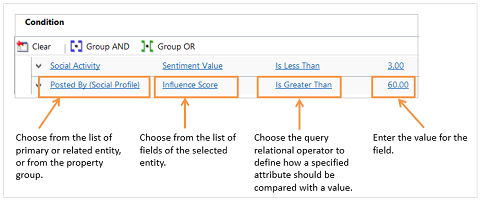
Huomautus
Voit käyttää ehdoissa myös kanavan ominaisuuksia.
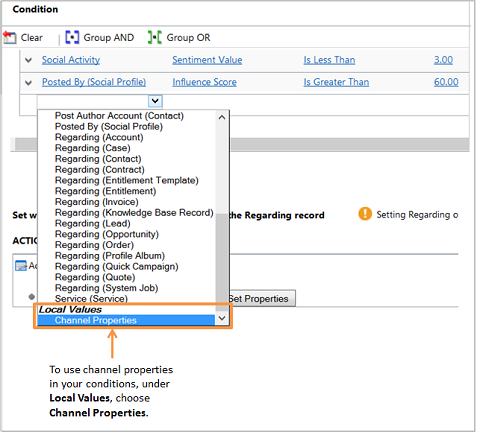
Sääntökohde näyttää tältä kaikkien ehtojen lisäämisen jälkeen:
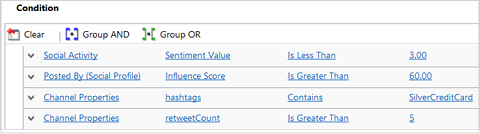
Lisää osavaiheita aiemmin määrittämiäsi ehtoja vastaavan saapuvan aktiviteetin tietueiden luomista tai päivittämistä varten.
a. Valitse Toiminnot-kohdassa Lisää osavaihe>Luo tietue.
b. Valitse Luo-ruutuun saapuvasta aktiviteetista luotavan tietueen tyyppi. Jos haluat esimerkiksi luoda yhteisöpalveluaktiviteetista palvelupyynnön, valitse Palvelupyyntö.
Huomautus
Jos saapuvalle aktiviteetille on määritetty Liittyy-objekti ja jos Liittyy-objektin entiteetti ja Luo tietue -vaiheessa valittu entiteetti eivät ole samoja, työnkulkua ei käytetä eikä säännössä määritettyjä toimintoja suoriteta.
c. Valitse Määritä ominaisuudet.
Entiteettilomake tulee esille. Voit linkittää kohde-entiteetin kentät yhteisöpalveluaktiviteettitietueen tietoihin ja kanavan ominaisuuksiin. Jotkin määritykset löytyvät valmiina: palvelupyynnön otsikko, asiakas ja alkuperä (korostettu keltaisella). Valmiita määrityksiä voi muuttaa, ja uusia voi lisätä Lomakeavustaja-ohjausobjektin avulla.
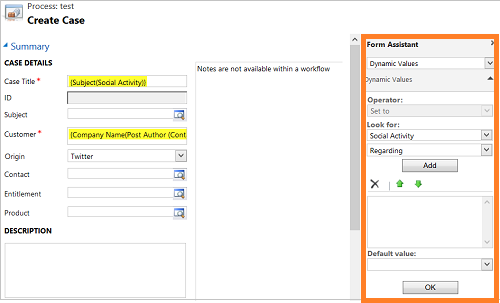
Luotava uusi tietue määritetään automaattisesti saapuvan aktiviteettitietueen liittyväksi tietueeksi. Yhteisöpalveluaktiviteetilla on vain yksi liittyvä objekti, joten Toiminnot-osassa voi olla vain yksi Luo-tietuetoiminto.
d. Voit lisätä toimintoja valitsemalla Määritä muut toiminnot -kohdassa Lisää osavaihe><Toiminto>. Käytettävissä ovat seuraavat toiminnot: Luo tietue, Päivitä tietue, Lähetä sähköpostia ja Aloita alityönkulku.
Lisätietoja näistä toiminnoista on kohdassa Työnkulun osavaiheiden määrittäminen.
Valitse Tallenna ja sulje.
Huomautus
- Merkkijonon tyypin ehdot eivät tue Asetusjoukko- ja Kaksi asetusta -tietotyyppejä.
- Kaikilla tuetun tietotyypin ominaisuuskohteilla on oltava oletusarvo. Tämä vaatimus on tärkeä skenaarioissa, joissa määritetyillä ominaisuusrivikohteilla on tyhjä saapuva WWW-pyyntö. Tällöin ominaisuusrivikohde saa arvoksi oletusarvon, kun siihen viitataan työnkulussa.
Säännön ottaminen käyttöön
Ota sääntö käyttöön niin, että tietueita voidaan luoda tai päivittää saapuvien aktiviteettien tietueiden määritettyjen ehtojen perusteella. Lisätietoja: Säännön aktivoiminen tai aktivoinnin poistaminen.
Tippi
Sovelluskehittäjät voivat käyttää sääntöjä takautuvasti saapuvissa tietueissa, jotka on ehkä ohitettu säännön muokkaamisen aikana.
Kanavan ominaisuuksien määrittäminen
Jokaisella oletusaktiviteetilla tai mukautetulla aktiviteetilla on Lisäparametrit-määrite. Tämä määrite tallentaa ulkoisesta sovelluksesta vastaanotettavat JSON-tiedot.
Parametrit löytyvät saapuvan aktiviteetin Lisäparametrit-kentästä.
Voit kerätä nämä tiedot Dataverse-järjestelmässä ja liittää ne tietueen luonti- tai päivityssääntöön, kun määrität kanavan ominaisuuksien ryhmän ja liität sen tiettyyn sääntöön tai jaat sen useiden sääntöjen kanssa. Voit kerätä esimerkiksi yhteisöpalveluviestistä tärkeitä tietoja, kuten esimerkiksi luokituksen tai vaikuttajapisteet. Luokitus ja vaikuttajapisteet ovat yhteisöpalvelukanavan ominaisuuksia.
Kanavan ominaisuusryhmien luominen ja kanavan ominaisuuksien lisääminen
Kun olet tallentanut tietueen luonti- ja päivityssääntölomakkeen, valitseKanavan ominaisuudet -osan Lisäominaisuudet-ruudussa valintapainike ja valitse sitten Uusi.
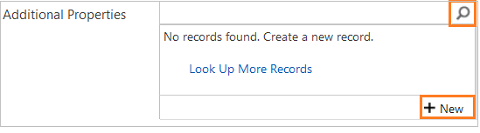
Kanavan ominaisuusryhmän lomake avautuu.
Tärkeä
Ominaisuusryhmätietue sisältää useita ominaisuuskohteita.
Voit korjata ongelman poistamalla ensin tietuetta käyttävien ehtojen ja osavaiheiden ominaisuudet ja tallentamalla tai aktivoimalla säännön.
Anna ominaisuusryhmälle kuvaava nimi, jonka avulla se on helppo tunnistaa, kun se lisätään jonkin tietueen luonti- tai päivityssääntöön.
Lähdetyyppi-kentän arvoksi määritetään automaattisesti tietueen luonti- ja päivityssäännön lähdetyyppi.
Valitse Tallenna.
Valitse Kanavan ominaisuudet -osassa +, jos haluat lisätä ryhmäkohtaisia kanavan ominaisuuksia.
Syötä Kanavan ominaisuus -lomakkeeseen seuraavat tiedot:
a. Nimi. Kirjoita aktiviteetin tiedoissa oleva ominaisuuden nimi.
Huomautus
Nimessä voi olla vain aakkosnumeerisia merkkejä ja alaviivoja. Se voi olla enintään 300 merkkiä pitkä.
Voit tarkastella aktiviteetin vastaanottamia ominaisuuksia valitsemalla Myynti, Palvelu tai Markkinointi>Aktiviteetit ja avaamalla aktiviteetin. Haluamasi tiedot ovat Lisäparametrit-kentässä.
Huomautus
Tämä kenttä ei ole käytettävissä aktiviteettilomakkeessa oletusarvoisesti. Järjestelmän mukauttaja voi lisätä kentän aktiviteettilomakkeisiin. JSON-tiedot ovat kentässä vain, kun ulkoinen sovellus lähettää aktiviteetin.
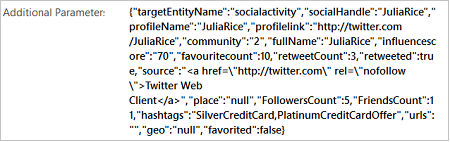
Tärkeä
- Luo kanavan ominaisuus jokaiselle nimi-arvoparin nimelle, jota haluat käyttää tietueen luonti- ja päivityssäännössä. Ominaisuuden nimi voi olla esimerkiksi
influenceScore. - JSON-tietoja ei ole helppo lukea. Ne on helpompi lukea online-JSON-jäsentäjän avulla.
- Ominaisuusryhmä ei tue sisäkkäisten arvojen lisäämistä JSON-tietoihin kanavan ominaisuuksina. Seuraavassa esimerkissä näytetään FollowersCount käyttäjäsolmussa sisäkkäisenä JSON-avain-arvoparina.
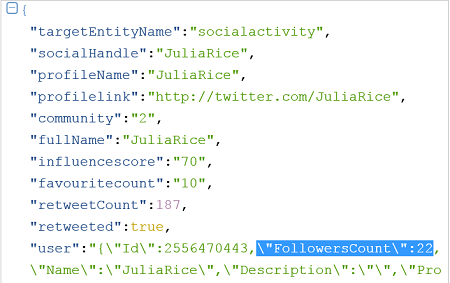
b. Tietotyyppi. Valitse kanavan ominaisuudelle tietotyyppi. Jos esimerkiksi ominaisuus on vaikutuspisteet, käytä Kokonaisluku-tietotyyppiä, koska arvossa ei voi olla desimaaleja.
Valitut tietotyypit määrittävät kyselyn vertailuoperaattorit, kun ominaisuutta käytetään tietueen luonti- ja päivityssääntökohteiden ehtojen määrittämisessä. Dataverse tukee ominaisuuksien luomista vain, jos tietotyyppi on Liukuluku, Yksi tekstirivi tai Kokonaisluku.
Huomautus
- Tyypin merkkijonon ehdot tukevat Asetusjoukko- ja Kaksi asetusta -tietotyyppiä. Syötä asetusjoukon arvo ehtoihin.
- Dataverse määrittää ominaisuuskohteiden oletusarvon kaikille tuetuille tietotyypeille. Tätä käytetään skenaarioissa silloin, kun kanavan ominaisuutta käytetään työnkulussa, mutta saapuville tiedoille ei ole määritetty tietoa ulkoisen kanavan työnkulun ehdoista. Työnkulun ehdot, joissa ominaisuuteen viitataan, käyttävät vähintään seuraavaa oletusarvoa: merkkijono: “”, kokonaisluku: -2 147 483 648, liukuluku: -1e+011.
c. Sovelluslähde. Kirjoita sen sovelluksen nimi, johon tämä ominaisuus liittyy.
d. Kuvaus Anna ominaisuudelle sen toiminnasta kertovia tietoja.
- Luo kanavan ominaisuus jokaiselle nimi-arvoparin nimelle, jota haluat käyttää tietueen luonti- ja päivityssäännössä. Ominaisuuden nimi voi olla esimerkiksi
Kun olet valmis, valitse Tallenna ja sulje.
Kaikki ominaisuudet näkyvät kanavan ominaisuusryhmän lomakkeessa.
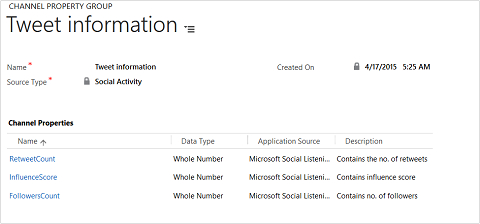
Tietueen luonti- ja päivityssäännön aktivoiminen
Sääntö tulee aktivoida sääntökohteiden lisäämisen jälkeen, jotta tietueen luonti- ja päivityssääntö otetaan käyttöön vastaavassa saapuvassa aktiviteetissa.
Siirry Customer Servicen hallintakeskuksen sivustokartassa kohtaan Asiakastuki>Palvelupyynnön asetukset.
Valitse Automaattisen tietueen luonnin ja päivityksen säännöt>Hallitse.
Avaa aktivoitava sääntö ja valitse komentopalkissa Aktivoi.
Huomautus
Kaikilla muilla paitsi Sähköposti-lähdetyypeillä voi olla kaksi tietueen luonti- ja päivityssääntöä aktiivisena samanaikaisesti. Toinen sääntö saa sisältää jonon ja toinen ei. Sähköposti-lähdetyypillä voi olla vain yksi aktiivinen tietueen luonti- ja päivityssääntö, ja tälle säännölle on määritettävä jono.
Kun sääntö on aktiivinen, voit muuttaa sitä vain poistamalla ensin säännön aktivoinnin. Avaa sääntö ja valitse komentopalkissa Poista aktivointi.
Tietueen automaattisen luomisen ja päivittämisen hallinta jonolomakkeesta
Voit luoda tai hallita automaattisen tietueen luonnin ja päivityksen sääntöä myös jonolomakkeesta. Voit tehdä tämän avaamalla jonotietueen ja valitsemalla komentopalkissa Sähköpostiaktiviteetin muuntoasetukset tai Yhteisöpalveluaktiviteetin muuntoasetukset.
Lisätietoja: Jonon luominen tai muuttaminen
Päivityksessä huomioon otettavia seikkoja
Seuraavassa kerrotaan, mitä asioita kannattaa ottaa huomioon päivitettäessä uusimpaan versioon, ja sähköposti- ja yhteisöpalveluaktiviteetilla on aiemmin määritettyjä palvelupyynnön luontisääntöjä.
| Aiemmin määritetyt säännöt ennen päivitystä | Mitä säännöille tapahtuu päivityksen jälkeen? |
|---|---|
| Sääntö, jolla on sääntökohteita, joille on määritetty ehtoja ja ominaisuuksia | - Sääntö ja sääntökohteet päivitetään ja aiemmin määritettyjen sääntökohteiden ominaisuudet ja ehdot säilytetään. - Luotavaan sääntöön määritetään tyhjät ehdot. Lisätään uusi Luo tietue -osavaihe (palvelupyyntö valittuna) ja valmis ominaisuuden määritys. Sääntökohteet otetaan käyttöön järjestyksessä. Uusimmat sääntökohteet ovat järjestyksessä viimeisiä. |
| Sääntö, jolla on sääntökohteita, joille on määritetty ehtoja, mutta ei ominaisuuksia | - Sääntö ja sääntökohteet päivitetään ja sääntökohteiden ehdot säilytetään. - Luotavaan sääntöön määritetään tyhjät ehdot. Lisätään uusi Luo tietue -osavaihe (palvelupyyntö valittuna) ja valmis ominaisuuden määritys. Sääntökohteet otetaan käyttöön järjestyksessä. Uusimmat sääntökohteet ovat järjestyksessä viimeisiä. |
| Sääntö, jolla on sääntökohteita, joille ei ole määritetty ehtoja eikä ominaisuuksia | - Sääntö ja sääntökohteet päivitetään. - Luotavaan sääntöön määritetään tyhjät ehdot. Lisätään uusi Luo tietue -osavaihe (palvelupyyntö valittuna) ja valmis ominaisuuden määritys. Sääntökohteet otetaan käyttöön järjestyksessä. Uusimmat sääntökohteet ovat järjestyksessä viimeisiä. |
| Sääntö, jolla on sääntökohteita, joille on ominaisuuksia, mutta ei ehtoja | - Sääntö ja sääntökohteet päivitetään ja sääntökohteiden ominaisuudet säilytetään. - Luotavaan sääntöön määritetään tyhjät ehdot. Lisätään uusi Luo tietue -osavaihe (palvelupyyntö valittuna) ja valmis ominaisuuden määritys. Sääntökohteet otetaan käyttöön järjestyksessä. Uusimmat sääntökohteet ovat järjestyksessä viimeisiä. |
| Sääntö, jolla ei ole sääntökohteita | - Sääntö on päivitetty. - Luotavaan sääntöön määritetään tyhjät ehdot. Lisätään uusi Luo tietue -osavaihe (palvelupyyntö valittuna) ja valmis ominaisuuden määritys. Sääntökohteet otetaan käyttöön järjestyksessä. Uusimmat sääntökohteet ovat järjestyksessä viimeisiä. |
| Aktiivisen palvelupyynnön luontisääntö Yhteisöpalvelu- tai Sähköposti-lähdetyypille, jolle on määritetty jono | Kaikki tällaiset säännöt päivitetään aktiivisessa tilassa. |
| Aktiivisen palvelupyynnön luontisääntö Yhteisöpalvelu- tai Sähköposti-lähdetyypille, jolle ei ole määritetty jonoa | Kaikki tällaiset säännöt päivitetään ja niiden aktivointi poistetaan. Tämä johtuu siitä, että Dynamics CRM Online, kevät 14 -versiossakaan palvelupyynnön luontisääntöä, jolla ei ole jonoa, ei käytetty eikä se luonut tietuetta. |
Ratkaisun päivityssuositus
Suorita seuraavat toimet ennen ratkaisun päivittämistä:
Poista käytöstä tietueiden luonti- ja päivityssäännöt, jotka on tuotu ratkaisun edellisen version kautta. Tietueen luonti- ja päivityssääntöjen tila muuttuu luonnokseksi.
Päivitä ratkaisu tarpeen mukaan.
Kun ratkaisu on päivitetty, aktivoi tietueen luonti- ja päivityssäännöt tarpeen mukaan.